打印机模式打印在哪里?打印机模式如何设置
1、第一步,点击开始,选择控制面板
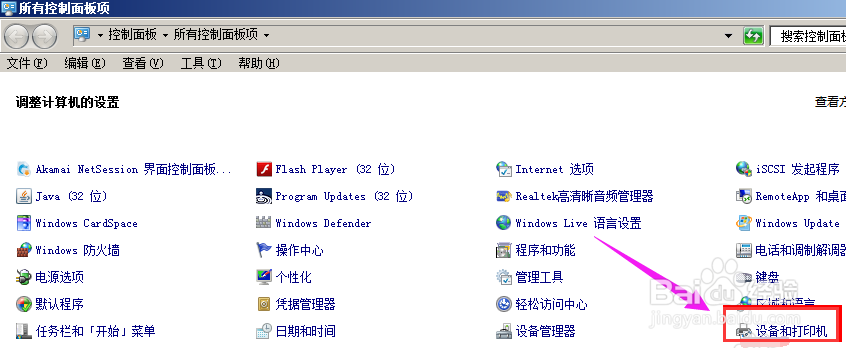
2、第二步,点击选择相应的打印机,进行设置

3、第三步,选择相应的打印机,按照下面图片的步骤进行设置就可以了
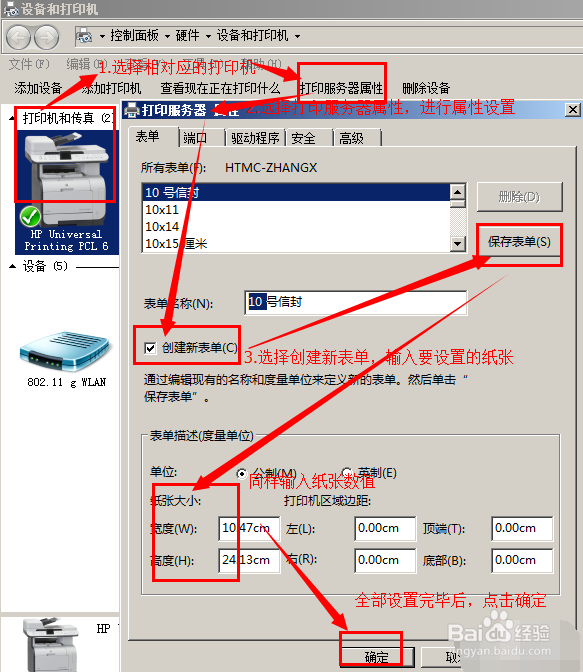
4、第四步,打印机设置完成后,在对速达软件中的单据进行设置。
打开速达客户端
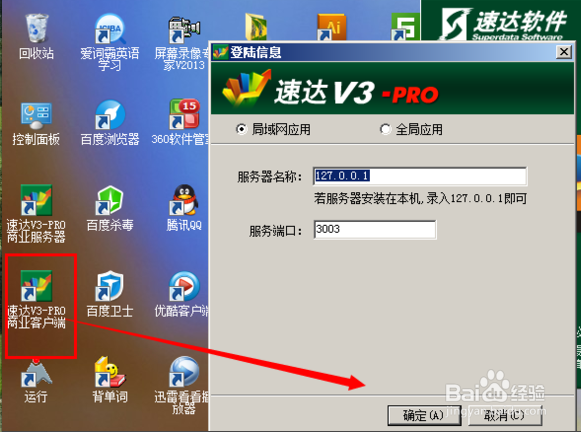
5、第五步,选择一张需要打印的单据,点击右上角的设计打印样式

6、第六步,打开之后按照所提示箭头的步骤进行操作。最后点击确定

7、第七步,出现以下页面

8、第八步,然后点击左上角的文件,选择打印设置选项
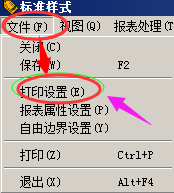
9、第九步,点击后出现此对话框

10、第十步,进入之后对对话框进行相应设置,包括选择自己使用的打印机名称,和纸张大小以及按照本单位需求选择纸张来源,和打印方向就可以了。最后点击确定,设置就完成了
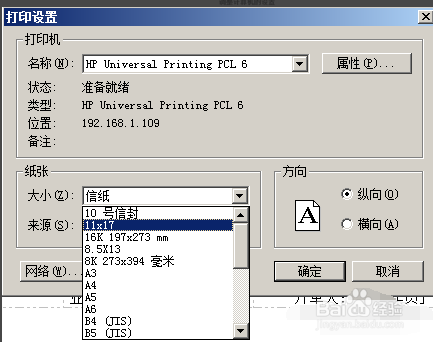
声明:本网站引用、摘录或转载内容仅供网站访问者交流或参考,不代表本站立场,如存在版权或非法内容,请联系站长删除,联系邮箱:site.kefu@qq.com。
阅读量:55
阅读量:57
阅读量:94
阅读量:175
阅读量:70